Восстановление работы приложения YouTube | Твой сетевичок
Содержание
- 1 Перезагрузка телефона
- 2 Очистка памяти телефона
- 3 Очистка кэша приложения YouTube
- 4 Обновление приложения YouTube
- 5 Проверка обновлений Android
Любое приложение может рано или поздно дать сбой, и YouTube не исключение. Под словом сбой здесь подразумевается долгая загрузка, как самого приложения, так и отдельных видео. Плохая работа приложения – не приговор. С помощью простых манипуляций вы можете самостоятельно восстановить былую скорость и исправность.
Перезагрузка телефона
Первое и самое простое, что вы можете сделать – перезагрузить устройство. Причина неисправной работы может заключаться не в самом приложении, а конкретно в устройстве. Перезагрузка телефона разморозит гаджет и заставит его работать исправно.
Очистка памяти телефона
Очистка памяти телефона тоже способствует улучшению работы приложения. Браузер сохраняет часто посещаемые страницы, отдельные приложения обновляются и тоже накапливают свой кэш на устройстве. Всё это засоряет память телефона и нарушает работу приложений.
Всё это засоряет память телефона и нарушает работу приложений.
Очистка кэша приложения YouTube
Очистка кэша – ещё один способ устранить неисправности. Старые файлы кэша могут быть повреждены. Из-за этого нарушается работа приложения. Почистить кэш приложения You Tube несложно.
В настройках устройства нужно найти пункт, отвечающий за приложения. Он может называться по-разному: «Приложения», «Все приложения», «Диспетчер приложений», «Приложения и уведомления» и т.д.
В списке приложений нужно найти «YouTube». Затем нужно щёлкнуть на него – откроется вкладка с пунктами информации о приложении. Здесь же будет и кнопка «очистить кэш».
На некоторых устройствах после того, как вы нажали на иконку приложения, нужно будет ещё нажать пункт «хранилище». И только тогда вы найдёте кнопку «очистить кэш».
Обновление приложения YouTube
Неисправная работа YouTube может быть также связана с устаревшей версией этого приложения. Нерегулярное обновление приводит к неисправности.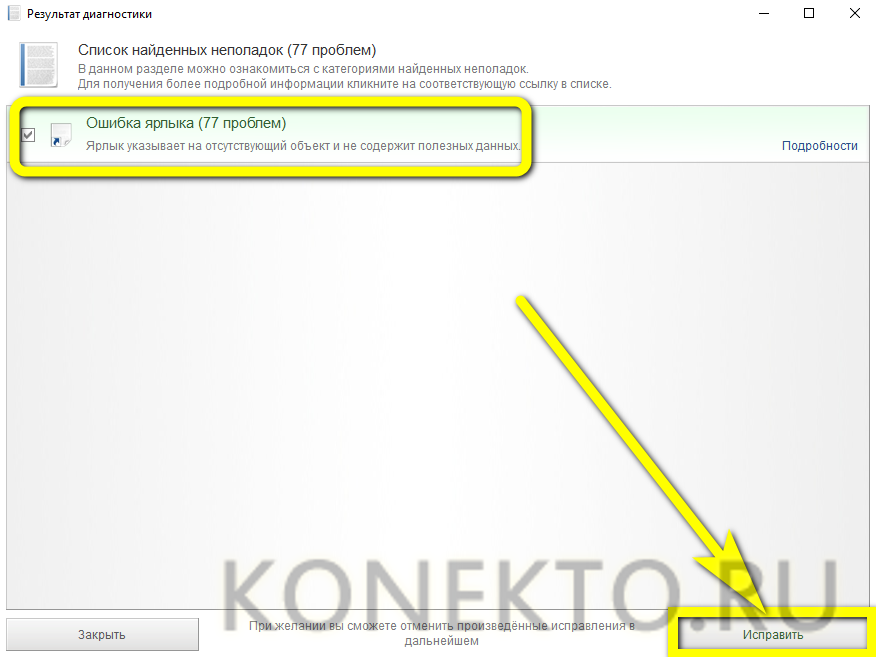 Обычно, приложения обновляются автоматически. Если у вас не так – проверьте настройки в магазине приложений (Google play market).
Обычно, приложения обновляются автоматически. Если у вас не так – проверьте настройки в магазине приложений (Google play market).
В Google play market нажмите на «меню» (левый верхний угол). Там вы найдёте пункт «мои приложения и игры». Нажмите на этот пункт и найдите в списке приложение YouTube. Справа от иконки будет кнопка «Обновить». Нажмите её.
Приложение порой не обновляется из-за недостатка памяти. Проверьте, достаточно ли памяти на вашем устройстве.
Проверка обновлений Android
Сбой в работе приложения также может быть связан с устаревшей операционной системой вашего телефона. Из-за этого, кстати, могут не загружаться обновления приложений.
Для того, чтобы проверить обновления Android нужно зайти в настройки устройства. Затем прокрутить список разделов вниз, найти пункт «дополнительные настройки» и нажать на него.
В «дополнительных настройках» нужно найти пункт «обновление системы» и нажать на него. На некоторых устройствах этот пункт будет в разделе «о телефоне». Если вы не можете найти обновления – воспользуйтесь строкой поиска в настройках.
Если вы не можете найти обновления – воспользуйтесь строкой поиска в настройках.
Как вы убедились, восстановить исправность приложения You Tube не сложно. Потратьте 30 минут своего времени сейчас, чтобы не тратить гораздо больше на ожидание загрузки приложения или отдельного видео.
- Автор: Ника Дубченко
- Распечатать
Оцените статью:
(69 голосов, среднее: 3.1 из 5)
Поделитесь с друзьями!
YouTube не открывается, что делать? — Хабр Q&A
Сложно так сходу что-то сказать.
Дайте скрины из других браузеров.
Какой провайдер?
(Дайте скрин странички http://internet.yandex.ru/ )
Whois сообщает:
83.149.36.0 — 83. 149.39.255
149.39.255
Ural Branch of OJSC MefaFon, GPRS pool 2.
83.149.36.0/22
Ural Branch of OJSC MegaFon GPRS/UMTS Network, Pool 3.
Админы мегафона явно не считаю что у вас 4G+. 😉
И если это не уже становящиеся старой доброй традицией нагибание, унижение и вытирание ног о «клиентов» со стороны разного рода (особенно локальных) монополистов, то.
tom139
Ах да, не знаю имеет ли это какую — либо связь, но где то 3 дня назад я установил программу SafeIP, которая служит для смены IP. Я воспользовался ей один раз, и сразу же удалил.
Возможно какие-то настройки и изменения в системе SafeIP мог оставить.
Попробуйте открыть видео в нормальном браузере (например, firefox, чистая установка без допнастроек и дополнений) по прямой ссылке:
Ответ написан
Комментировать
Ну в других браузерах тоже самое, точь — в — точь.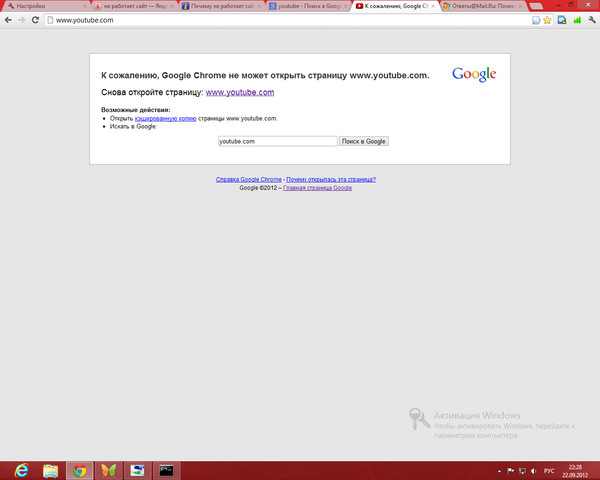 Провайдер Магафон 4G+. YouTube работал всегда, 2 дня назад такое произошло. Проверял Dr. Web CureIT и Nod32. Не чего не выявило.
Провайдер Магафон 4G+. YouTube работал всегда, 2 дня назад такое произошло. Проверял Dr. Web CureIT и Nod32. Не чего не выявило.
Ответ написан
у меня тоже такое было. мой провайдер блокировал доступ к ресурсу:
делай трасировку. как делать трасировку пути?
Ответ написан
Комментировать
Мне помог совет отсюда — forum.ixbt.com/topic.cgi?id=16:44509
Ссылки со встраиваемого на другие ресурсы плеера ведут на http версию, которая и отдает connection reset. Если сменить на https — все сразу нормально показывает.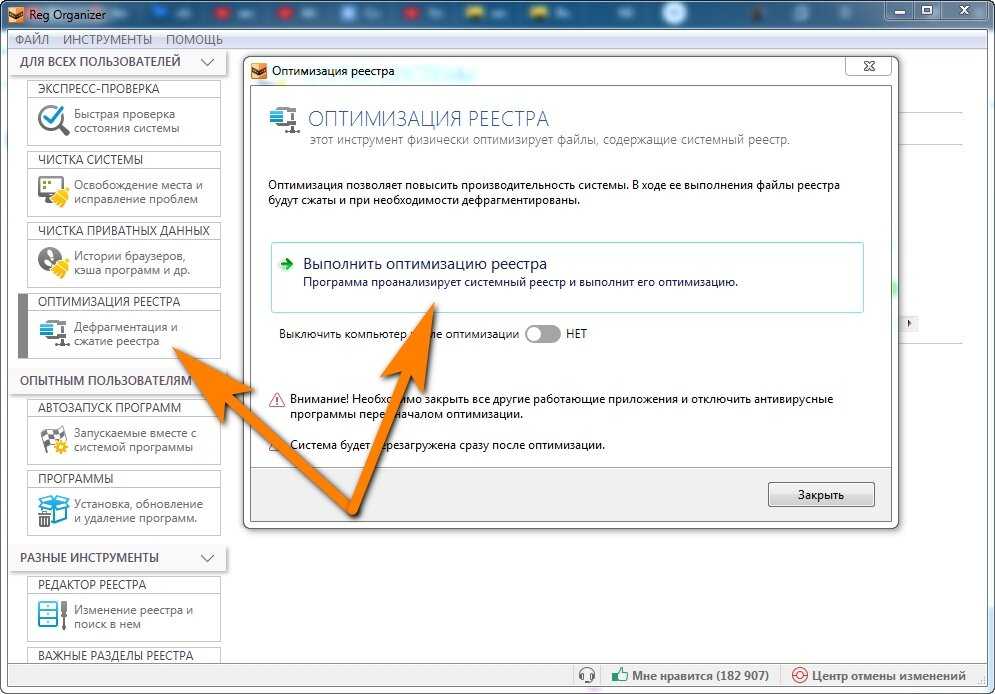
Кто именно так сделал — Мегафон или Гугль — непонятно. Но для надежности в «Личном кабинете» на сайте Мегафона стоит отключить их печально известную «Оптимизацию трафика».
Ответ написан
Столкнулся с похожей проблемой. Вопрос решается простой заменой http на https.
Написал маленький плагин для хрома который делает это автоматом если открывать видео в новой вкладке либо по нажатию на иконку плагина. А тут про то как воткнуть плагин в хром.
Ответ написан
Комментировать
YouTube TV не работает на телевизоре Samsung: как исправить за считанные минуты
RobotPoweredHome поддерживается считывателями.Когда вы покупаете по ссылкам в моем блоге, я могу заработать партнерскую комиссию. Как партнер Amazon, я зарабатываю на соответствующих покупках.
Когда я услышал о YouTube TV, я отменил подключение к кабельному телевидению и подписался на него, как только смог.
Я установил приложение YouTube TV на свой телевизор Samsung и несколько часов смотрел прямые телепередачи.
После того, как я снова включил телевизор после перерыва, приложение YouTube TV перестало работать, как раньше.
Приложение медленно реагировало на мои действия и все время выполняло буферизацию.
Я попытался выйти из приложения, но оно вылетело, когда я нажал кнопку «Назад».
Чтобы узнать, что случилось с приложением YouTube TV, я зашел на страницы поддержки Google и поговорил с несколькими людьми, использующими YouTube TV на Samsung.
Это руководство направлено на исправление приложения путем компиляции всего, что я смог узнать за несколько часов исследований, которые я провел.
Надеюсь, это поможет вам понять, что не так с приложением YouTube TV, и исправить это за считанные секунды.
Чтобы исправить проблемы с приложением YouTube TV на телевизоре Samsung, попробуйте очистить кэш приложения. Если это не сработает, попробуйте переустановить приложение.
Продолжайте читать, чтобы узнать, как очистить кэш любого приложения на телевизоре Samsung и когда следует сбросить настройки телевизора к заводским настройкам.
Почему YouTube TV не работает на моем телевизоре Samsung?
Приложение YouTube TV имеет свои проблемы, и существуют разные причины, по которым приложение YouTube TV на вашем телевизоре Samsung не работает должным образом.
Одной из таких причин является устаревшее приложение, но оно не ограничивается только приложением. Вы также можете столкнуться с проблемами, если программное обеспечение на телевизоре не обновлено.
Старые телевизоры Samsung также могут не поддерживать новое приложение YouTube TV.
Приложение может не работать, если есть проблемы с кешем, такие как повреждение или неполные данные.
Все эти причины имеют простые решения, реализация которых займет всего несколько минут, и я бы посоветовал вам пройтись по каждому из этих методов в том порядке, в котором они представлены.
Проверьте модель своего телевизора
Старые смарт-телевизоры Samsung могут не поддерживать YouTube TV, особенно те, которые были выпущены до 2016 года.
Узнайте номер модели своего телевизора и проверьте год его выпуска в Интернете. Убедитесь, что это модель 2016 года или позже.
Если старый телевизор не входит в список поддерживаемых телевизоров, рассмотрите возможность обновления вашего телевизора до более новой модели.
Старые телевизоры больше не получают обновления, а новые приложения и службы не будут работать на них, если они не соответствуют современным технологическим стандартам.
Очистить кэш приложения YouTube TV
Каждое приложение использует часть внутренней памяти телевизора для хранения данных, которые приложению необходимо часто использовать для более эффективного выполнения задач, что ускоряет выполнение любых действий, которые вы пытаетесь выполнить с помощью приложения.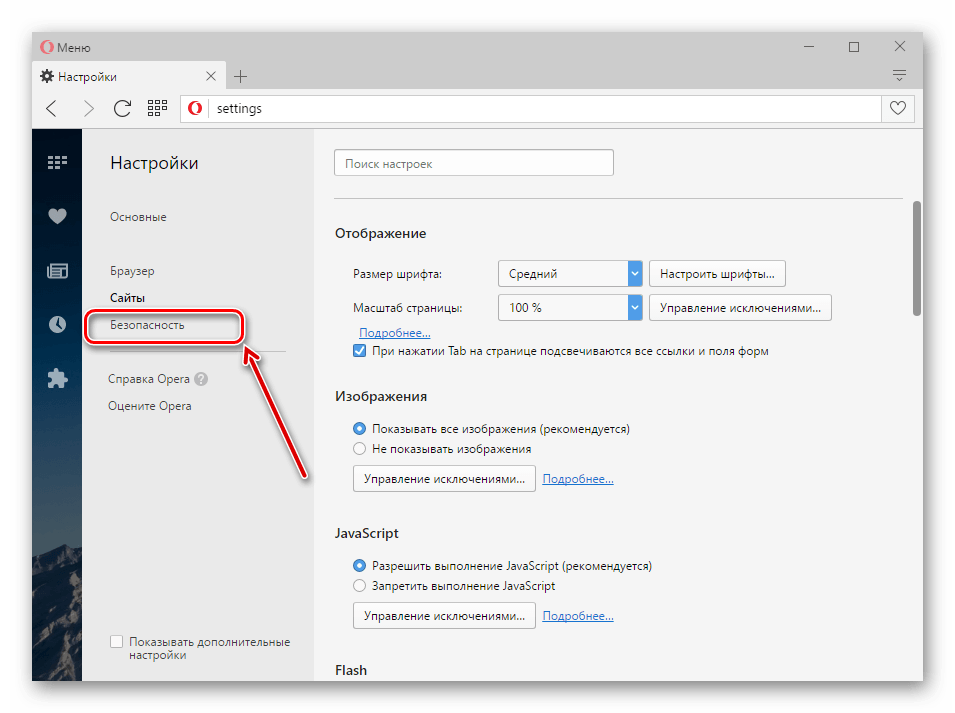
Иногда этот кеш может быть поврежден, когда телевизор выключается без предупреждения или из-за ошибки, когда приложение записывает данные в этот кеш.
Таким образом, очистка этого кеша и разрешение на его восстановление — единственный метод для нас, и, к счастью, очистка кеша на более новых телевизорах Samsung выполняется легко.
Выполните следующие действия, чтобы очистить кэш приложения YouTube TV.
Для моделей 2020 года и новее:
- Нажмите кнопку Home на пульте дистанционного управления.
- Прокрутите вниз до Support и выберите Device Care .
- Подождите, пока телевизор закончит сканирование хранилища.
- Выберите Управление хранилищем в нижней части экрана.
- Найдите в этом списке приложение YouTube TV и выделите его.
- Нажмите кнопку вниз, когда приложение выделено.
- Выбрать Просмотреть подробности .

- Выделите и выберите Очистить кэш , чтобы стереть содержимое кэша приложения.
Старые модели не поддерживают такую прямую очистку кеша, поэтому нам нужно удалить и переустановить приложение YouTube TV.
Для этого:
- Перейдите к Приложения > Мои приложения.
- Перейдите к Параметры > Удалить мои приложения .
- Выберите приложение YouTube TV .
- Выделите и выберите Удалить и подтвердите удаление
- Перейти к Приложения еще раз.
- Используйте панель поиска , чтобы найти YouTube TV .
- Установите приложение.
После этого убедитесь, что исправление работает, и вы можете нормально использовать приложение YouTube TV без каких-либо проблем.
Обновите приложение
Поддержание приложения в актуальном состоянии и в его последней версии также важно, чтобы приложение не работало неправильно.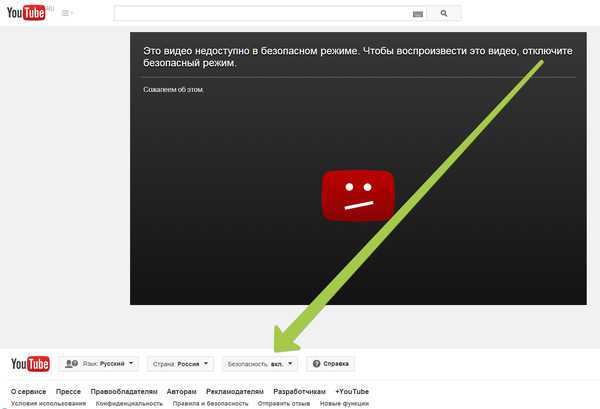
Вы можете выбрать автоматическое обновление всех приложений на новых моделях телевизоров Samsung, но для старых телевизоров вам придется искать и устанавливать обновления вручную.
Чтобы обновить приложения на новом телевизоре Samsung Smart TV:
- Нажмите кнопку Home на пульте дистанционного управления.
- Перейти к Приложения .
- Выделите Настройки в правом верхнем углу экрана и выберите его.
- Выделите Автообновление и включите его.
Ваши приложения будут обновляться до тех пор, пока у вас есть активное подключение к Интернету.
Чтобы обновить приложение YouTube TV на старом телевизоре Samsung:
- Нажмите кнопку Smart Hub на пульте дистанционного управления.
- Перейти к Избранное .
- Перейдите к приложению YouTube TV . Должен быть сине-белый логотип со стрелкой, который показывает, что приложению требуется обновление.

- Нажмите Введите , когда приложение будет выделено.
- Выберите Обновить приложения в появившемся подменю.
- Выбрать Выбрать все > Обновить .
- Теперь приложение начнет обновляться, так что подождите, пока оно завершится.
Запустите приложение YouTube TV и проверьте, продолжает ли оно работать должным образом.
Обновите программное обеспечение вашего телевизора
Как важно постоянно обновлять приложение YouTube TV, так же важно, чтобы вы обновляли программное обеспечение телевизора.
Чтобы обновить программное обеспечение на телевизоре Samsung:
- Нажмите кнопку Home на пульте дистанционного управления.
- Перейдите к Настройки > Поддержка .
- Выделите и выберите Обновление ПО , затем Обновить сейчас .
- Подождите, пока телевизор найдет обновление, требующее установки.

- Выберите OK , когда телевизор завершит обновление.
После обновления телевизора перезапустите приложение YouTube TV и проверьте, устранена ли проблема.
Перезагрузите телевизор
Если обновление вашего телевизора не работает, вы можете попробовать старый добрый перезапуск, чтобы посмотреть, закрепится ли он.
Перезагрузка может обновить память вашего телевизора, и если проблема была вызвана какой-то проблемой, вы можете легко исправить приложение YouTube TV.
Для этого:
- Выключите телевизор. Убедитесь, что он не находится в режиме ожидания.
- Отключите телевизор от сетевой розетки.
- Подождите 30-45 секунд, прежде чем снова подключить телевизор.
- Включите телевизор.
Запустите приложение YouTube TV и посмотрите, устранены ли ваши проблемы после перезагрузки.
Если они сохраняются, попробуйте перезапустить еще несколько раз, прежде чем продолжить.
Сброс настроек телевизора
Если проблема кажется устойчивой ко всем испробованным вами исправлениям, сброс настроек к заводским может быть единственным решением.
При этом ваш телевизор Samsung будет сброшен до заводского состояния, что означает, что все установленные вами приложения будут удалены, а любые учетные записи, в которые вы вошли на телевизоре, будут отключены.
Чтобы восстановить заводские настройки нового телевизора Samsung:
- Нажмите кнопку Home .
- Перейдите к Настройки > Общие .
- Спуститесь и выберите Сбросить .
- Введите PIN-код. Это 0000, если вы его не установили.
- Подтвердите появившуюся подсказку.
Для старых телевизоров Samsung:
- Нажмите кнопку Home .
- Выберите Настройки .
- Перейти к Поддержка > Самодиагностика .

- Выделите и выберите Сбросить .
- Введите PIN-код. Это 0000, если вы его не установили.
- Подтвердите появившуюся подсказку.
После завершения сброса установите приложение YouTube TV и проверьте, решили ли вы проблему, и приложение вернулось к нормальной работе.
Свяжитесь с Samsung
Если кажется, что даже сброс настроек не решает проблему с телевизором и приложением YouTube TV, не стесняйтесь обращаться в Samsung как можно скорее.
Они помогут вам пройти еще один набор процедур по устранению неполадок, если это необходимо, и пришлют техника, если не смогут решить проблему по телефону.
Заключительные мысли
Канал Roku, ближайший конкурент YouTube TV, не имеет собственного приложения для телевизоров Samsung.
Вместо этого вам придется отразить приложение Roku Channel с устройства, которое его поддерживает, чтобы смотреть на нем любой премиум-контент.
Таким образом, лучшим выбором, который вы можете сделать при поиске интернет-сервиса прямой трансляции, будет YouTube TV.
Несмотря на проблемы с приложением, которых в любом случае немного, количество контента и длинный список совместимых устройств делают YouTube TV очевидным выбором.
Вам также будет интересно прочитать
- Что делать, если я потеряю пульт от телевизора Samsung?: Полное руководство
- Использование iPhone в качестве пульта дистанционного управления для телевизора Samsung: подробное руководство Мой телевизор Samsung?: мы провели исследование
- Как отключить голосовой помощник на телевизоре Samsung? простое руководство
- Samsung TV Интернет-браузер не работает: что мне делать?
Часто задаваемые вопросы
Как сбросить настройки YouTube TV на моем телевизоре?
Чтобы сбросить приложение YouTube TV на телевизоре, просто перезапустите его.
Кроме того, вы можете очистить кеш приложения, зайдя в настройки памяти вашего телевизора.
Есть ли кнопка сброса на телевизоре Samsung?
За исключением более старых моделей, большинство телевизоров Samsung не имеют кнопки сброса на корпусе телевизора.
Сброс нужно проводить, пройдя несколько меню в настройках телевизора.
Нужно ли обновлять смарт-телевизоры Samsung?
Постоянное обновление вашего смарт-телевизора Samsung и новейшее программное обеспечение позволит телевизору работать в полную силу и избежать проблем с совместимостью.
Регулярно проверяйте наличие обновлений не реже одного раза в месяц и устанавливайте их.
Как долго телевизоры Samsung получают обновления?
Телевизоры Samsung получают обновления в течение 3–5 лет с момента выпуска конкретной модели.
Как исправить, что YouTube TV не работает на телевизоре Samsung. 6 методов (2022 г.) – PC Webopaedia
YouTube TV известен как один из самых популярных потоковых сервисов на сегодняшний день. Он предлагает прямой эфир и видео по запросу из более чем 100 американских и мировых телевизионных сетей, включая PBS, CW, FOX Network и Big Three Broadcast Networks, а именно ABC, CBS и NBC.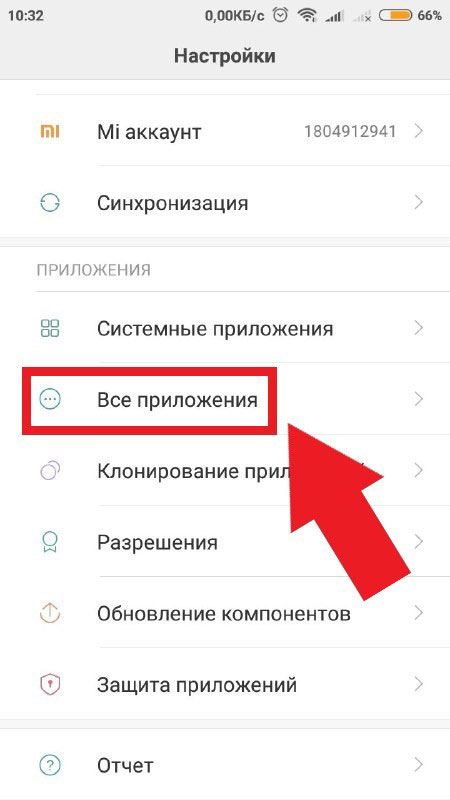
Однако пользователи столкнулись с проблемой, что YouTube TV не работает . Точно так же пользователи Smart TV также столкнулись с тем, что YouTube TV не работает на Smart TV . Это руководство покажет вам, как исправить приложение YouTube, если оно не работает на вашем телевизоре Samsung.
Читайте дальше, чтобы узнать больше.
Содержание
- 1 «YouTube TV не загружается на телевизоре Samsung» — наиболее распространенные исправления
- 1.1 Способ № 1. Проверьте, не отключены ли серверы YouTube TV
- 1.2 Способ № 2. Выключите и снова включите Samsung. Маршрутизатор для телевизора и Wi-Fi
- 1.3 Способ № 3. Очистите кэш приложения YouTube TV
- 1.4 Способ №4: переустановите приложение YouTube TV на телевизоре Samsung
- 1.5 Способ №5: обновите прошивку телевизора Samsung
- 1.6 Способ №6: сброс настроек телевизора Samsung до заводских настроек
- 2 Заключительные мысли «YouTube TV не загружается на телевизоре Samsung» — наиболее распространенные исправления
При возникновении этой проблемы важно знать, поддерживает ли ваш телевизор Samsung модели службу YouTube TV.
 Если ваш телевизор Samsung был изготовлен под номером до 2016 года , есть большая вероятность, что не поддерживает приложение . В этом случае выбор более новой модели телевизора может быть вашим единственным выбором.
Если ваш телевизор Samsung был изготовлен под номером до 2016 года , есть большая вероятность, что не поддерживает приложение . В этом случае выбор более новой модели телевизора может быть вашим единственным выбором.Другим фактором является проверка вашего интернет-соединения и скорость . Если вы используете Wi-Fi, убедитесь, что маршрутизатор находится не слишком далеко от вашего смарт-телевизора. Оптимально, чтобы скорость загрузки составляла не менее от 25 до 50 Мбит/с во время теста скорости, чтобы не было проблем с использованием приложения.
Если у вас более новая версия телевизора Samsung и у вас нет проблем с подключением к Интернету, следуйте приведенным ниже исправлениям, чтобы исправить YouTube TV, когда он не загружается на телевизоре Samsung. Обязательно просмотрите каждое исправление и посмотрите, какое из них лучше всего подходит для вашего Smart TV.

Способ № 1. Проверьте, не работают ли серверы YouTube TV
Если вы не можете войти в свою учетную запись YouTube TV через приложение или не можете получить доступ к приложению, скорее всего, проблема связана с YouTube TV. серверы . Попробуйте проверить такие сайты, как Downdetector и официальные страницы YouTube в социальных сетях на наличие обновлений сервера.
Если у вас возникли проблемы с работающими серверами, попробуйте выполнить указанные ниже действия.
Способ № 2. Выключите и снова включите телевизор Samsung и маршрутизатор Wi-Fi
Выключите и снова включите питание — это быстрое решение большинства проблем с вашим Smart TV. Он повторно инициализирует все свои компоненты и сбрасывает все запущенные приложения и процессы.
Чтобы выключить и снова включить телевизор Samsung, выполните следующие действия:
- Включите смарт-телевизор и дайте ему загрузить свои приложения.

- Затем отсоедините шнур питания от розетки и подождите тридцать секунд .
- Подключите шнур питания обратно и включите телевизор Samsung.
- Запустите приложение YouTube TV и проверьте, работает ли оно нормально.
Если у вас возникли проблемы с подключением к WiFi, попробуйте также включите и снова включите Wi-Fi-маршрутизатор . Для этого выполните следующие действия:
- Выключите ваш WiFi-маршрутизатор и отсоедините его блок питания от розетки.
- Подождите одну минуту и подключите адаптер питания обратно.
- Включите ваш WiFi-маршрутизатор, и ваш Smart TV автоматически подключится к вашей беспроводной сети.
- Откройте приложение YouTube TV и проверьте, устранена ли проблема.
Способ № 3. Очистите кэш приложения YouTube TV
Кэш приложения — это один из видов временных данных , которые хранятся на вашем Smart TV, чтобы ускорить его загрузку и повысить производительность приложения.
 Однако это может вызвать проблемы, если хранится слишком долго и не обновляется .
Однако это может вызвать проблемы, если хранится слишком долго и не обновляется .Чтобы очистить кэш-данные приложения YouTube TV на телевизорах Samsung 2020 и более поздних моделей , выполните следующие действия:
- Включите телевизор Samsung и нажмите кнопку Home
- Перейдите к Support > Device Care . Теперь ваш смарт-телевизор начнет сканировать внутреннюю память.
- Выберите Управление хранилищем и найдите приложение YouTube TV в списке приложений.
- Выберите Просмотреть подробности и выберите Очистить кэш . Кэш-данные приложения теперь будут удалены из вашего внутреннего хранилища.
- Перезагрузите смарт-телевизор и запустите приложение YouTube TV . Войдите в свою учетную запись и посмотрите, решена ли проблема.
Способ № 4.
 Переустановите приложение YouTube TV на телевизоре Samsung
Переустановите приложение YouTube TV на телевизоре SamsungЕсли очистка кэша приложения не помогла, попробуйте переустановить
Чтобы переустановить приложение YouTube TV на телевизоре Samsung, выполните следующие действия:
- Включите телевизор Samsung и нажмите кнопку Home на пульте дистанционного управления.
- Перейдите в Приложения > Настройки и выберите Удалить . Выберите его еще раз для подтверждения.
- Затем перезагрузите ваш смарт-телевизор, перейдите в Приложения и используйте функцию поиска, чтобы найти приложение YouTube TV .
-
- После установки загрузите приложение и войдите в свою учетную запись.
 Проверьте, устранена ли проблема.
Проверьте, устранена ли проблема.
Если у вас установлено приложение, но оно устарело , вы можете вручную установить обновления для YouTube TV на телевизоре Samsung. Для этого выполните следующие действия:
- Включите ваш Smart TV и нажмите кнопку Smart Hub на пульте дистанционного управления.
- Перейдите к Featured > YouTube TV и нажмите Введите .
- Выберите Обновить приложения и выберите Выбрать все > Обновить .
- Теперь ваш Smart TV начнет загружать обновления для всех устаревших приложений.
После обновления попробуйте использовать YouTube TV и проверьте, работает ли он нормально.
Способ № 5. Обновите прошивку вашего телевизора Samsung
Приложения и функции на вашем телевизоре Samsung могут начать работать со сбоями, как только его 9Прошивка 0021 не обновлена до последней версии .
 Обновления прошивки содержат исправления для большинства ошибок, включая поддержку для определенных приложений.
Обновления прошивки содержат исправления для большинства ошибок, включая поддержку для определенных приложений.Чтобы обновить прошивку телевизора Samsung, выполните следующие действия:
- Включите телевизор Samsung и нажмите кнопку Home на пульте дистанционного управления.
- Выберите Настройки > Поддержка и выберите Обновление ПО .
- Выберите Обновить сейчас . Теперь ваш смарт-телевизор начнет загрузку и установку последнего доступного обновления прошивки.
- Выберите OK и перезагрузите телевизор Samsung.
- Запустите YouTube TV и посмотрите, устранена ли проблема.
Способ № 6. Восстановление заводских настроек телевизора Samsung
Если приведенные выше исправления не помогли, в крайнем случае выполните сброс настроек до заводских настроек на телевизоре Samsung. Этот сбрасывает ваш Smart TV до заводской версии и удаляет все приложения, кроме предустановленных.
 Он также удаляет все пользовательские данные , включая загруженный контент и сохраненные пароли.
Он также удаляет все пользовательские данные , включая загруженный контент и сохраненные пароли.Чтобы восстановить заводские настройки телевизора Samsung, выполните следующие действия:
- При включенном телевизоре Samsung нажмите кнопку Home на пульте дистанционного управления.
- Перейдите в Настройки > Общие и выберите Сброс . Для более старых моделей перейдите в «Настройки » > «Поддержка» > «Самодиагностика 9».0372 и выберите Сбросить .
- Введите PIN-код вашего Smart TV — PIN-код по умолчанию для телевизоров Samsung: 0000 .
- Дождитесь завершения сброса.
- Затем настройте телевизор Samsung и установите приложение YouTube TV.
- Войдите в свою учетную запись и проверьте, нормально ли работает приложение.
Заключительные мысли
Приложение YouTube TV — отличный способ получить доступ к прямым телетрансляциям и платным каналам.

- Включите смарт-телевизор и дайте ему загрузить свои приложения.

 Когда вы покупаете по ссылкам в моем блоге, я могу заработать партнерскую комиссию. Как партнер Amazon, я зарабатываю на соответствующих покупках.
Когда вы покупаете по ссылкам в моем блоге, я могу заработать партнерскую комиссию. Как партнер Amazon, я зарабатываю на соответствующих покупках. 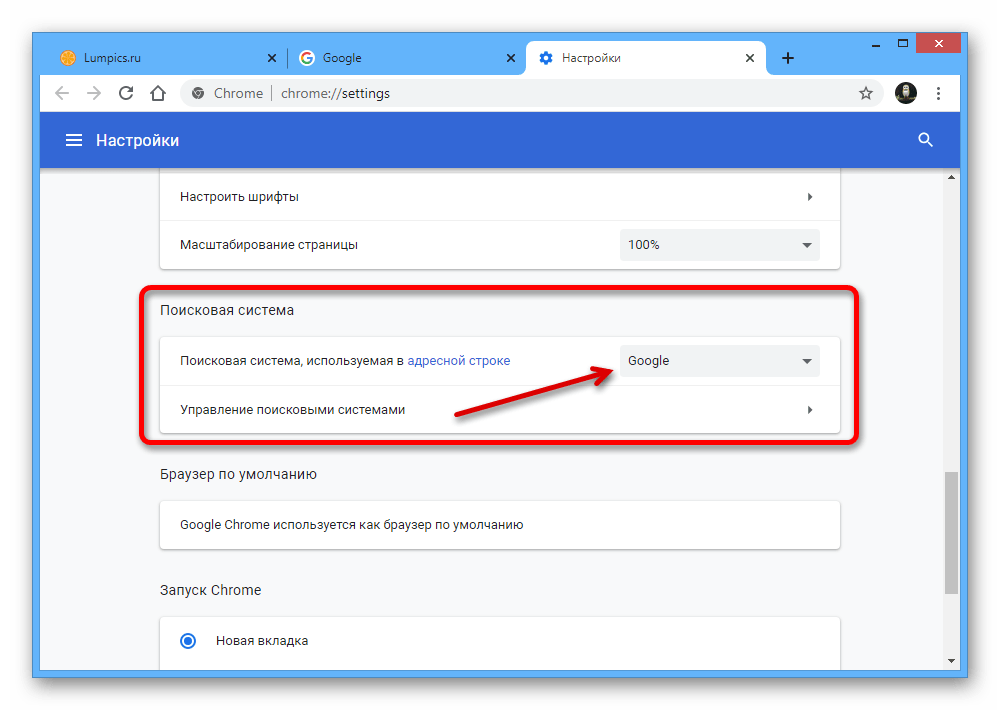



 Если ваш телевизор Samsung был изготовлен под номером до 2016 года , есть большая вероятность, что не поддерживает приложение . В этом случае выбор более новой модели телевизора может быть вашим единственным выбором.
Если ваш телевизор Samsung был изготовлен под номером до 2016 года , есть большая вероятность, что не поддерживает приложение . В этом случае выбор более новой модели телевизора может быть вашим единственным выбором.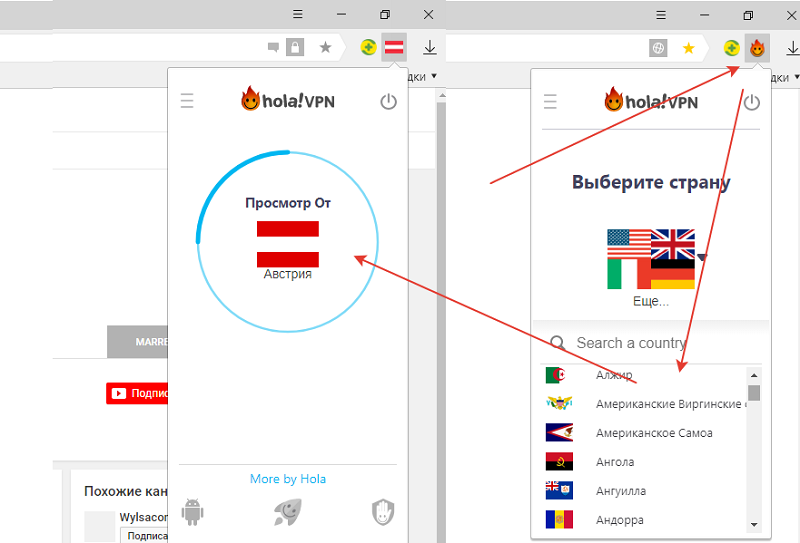
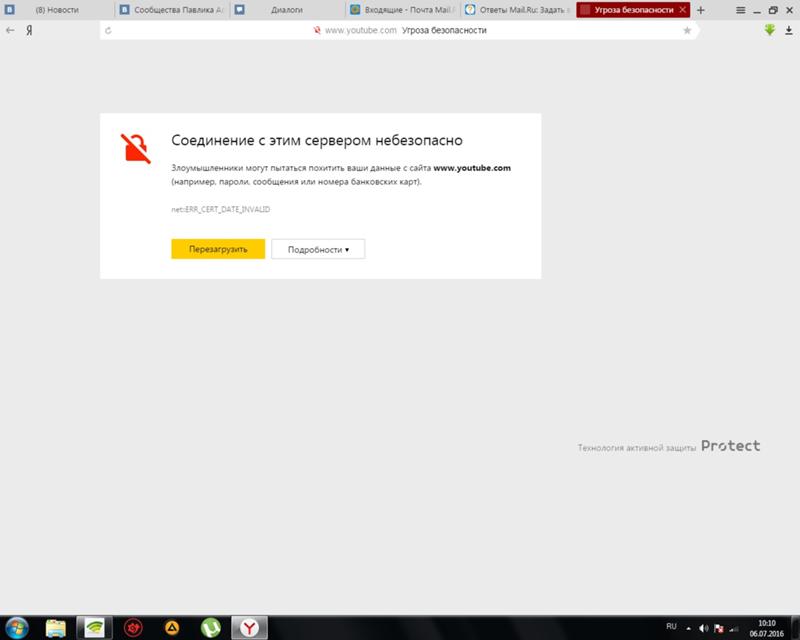
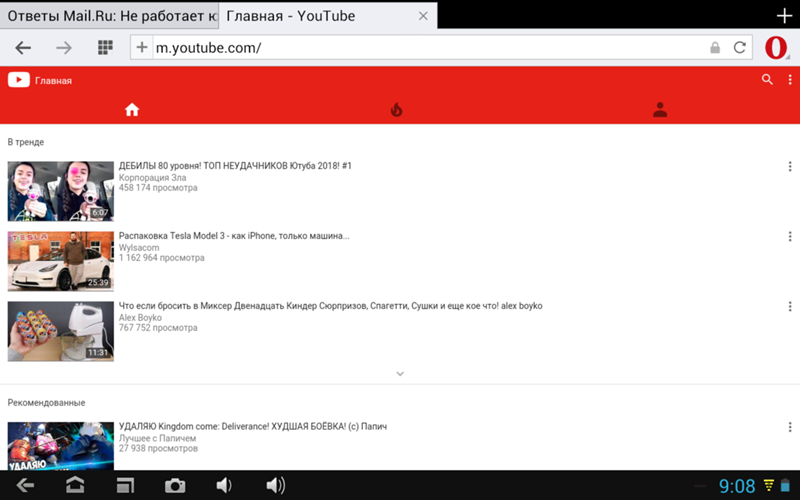 Однако это может вызвать проблемы, если хранится слишком долго и не обновляется .
Однако это может вызвать проблемы, если хранится слишком долго и не обновляется .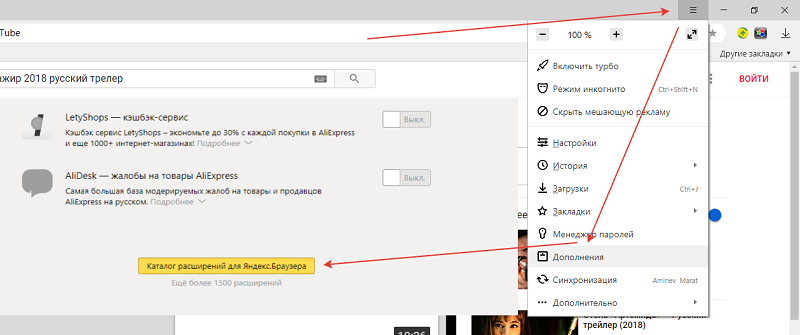 Переустановите приложение YouTube TV на телевизоре Samsung
Переустановите приложение YouTube TV на телевизоре Samsung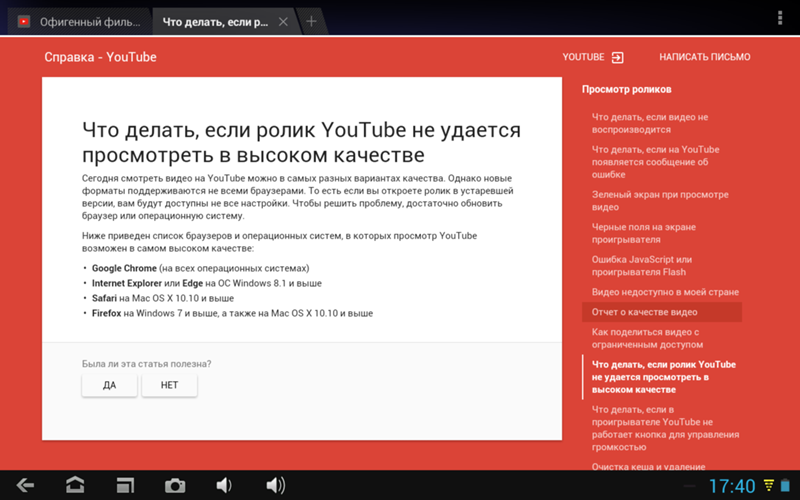 Проверьте, устранена ли проблема.
Проверьте, устранена ли проблема.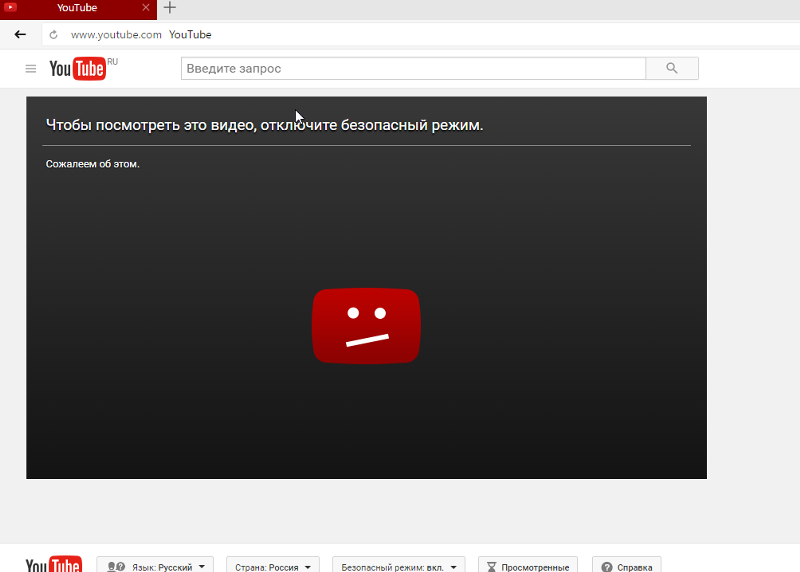 Обновления прошивки содержат исправления для большинства ошибок, включая поддержку для определенных приложений.
Обновления прошивки содержат исправления для большинства ошибок, включая поддержку для определенных приложений.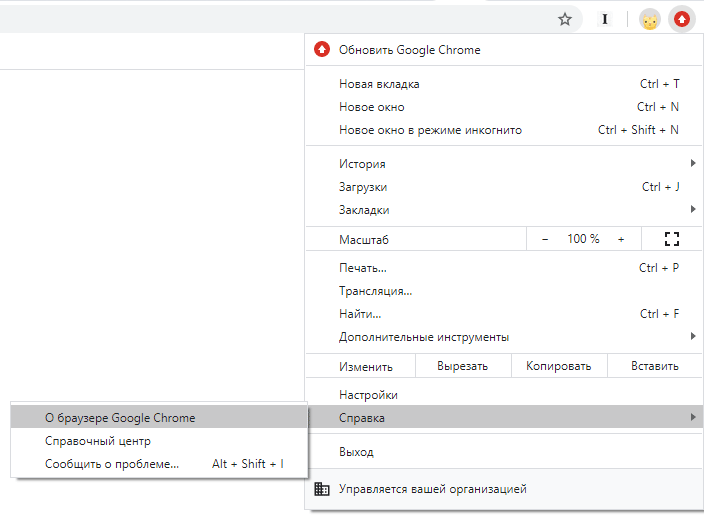 Он также удаляет все пользовательские данные , включая загруженный контент и сохраненные пароли.
Он также удаляет все пользовательские данные , включая загруженный контент и сохраненные пароли.